2015 CITROEN C4CACTUS radio
[x] Cancel search: radioPage 250 of 328

04
248
RADIO
Affichage des options :
si active mais non disponible, l'affichage sera grisé,
si active et disponible, l'affichage sera en blanc.Affichage du "Radiotext" de
la station courante.
Gestion du Jukebox.
Affichage d’une action en
cours.
s
élection de la source
sonore.
Affichage de la bande
" da B".
Affichage du nom de
la station courante.
Raccourci : accès au choix de la
source sonore, à la liste des stations
(ou des titres selon la source) ou au
réglage de la température.
s
élection de la station
de radio.s i la station " da B" écoutée n'est
pas disponible en "FM" l'option
"
da BFM" est grisée.
Vignette éventuellement
diffusée par la radio.
s
tation mémorisée, touches
1 à 15.
a
ppui court : sélection
station de radio mémorisée.
a
ppui long : mémorisation
d'une station. "Multiplex" suivant.
s
tation de radio suivante.
Page secondaire.
Affichage du nom et du
numéro du "multiplex"
écouté, aussi appelé
"ensemble". "Multiplex" précédent.
s
tation de radio précédente.
Journaline
® est un service d'information basé sur du texte conçu pour les sys\
tèmes de radiodiffusion numérique.
i
l fournit des informations textuelles structurées de façon hiér\
archique, sous la forme de thèmes et sous-thèmes.
Ce service est accessible par la page "
liste des stations da B".
Page 251 of 328
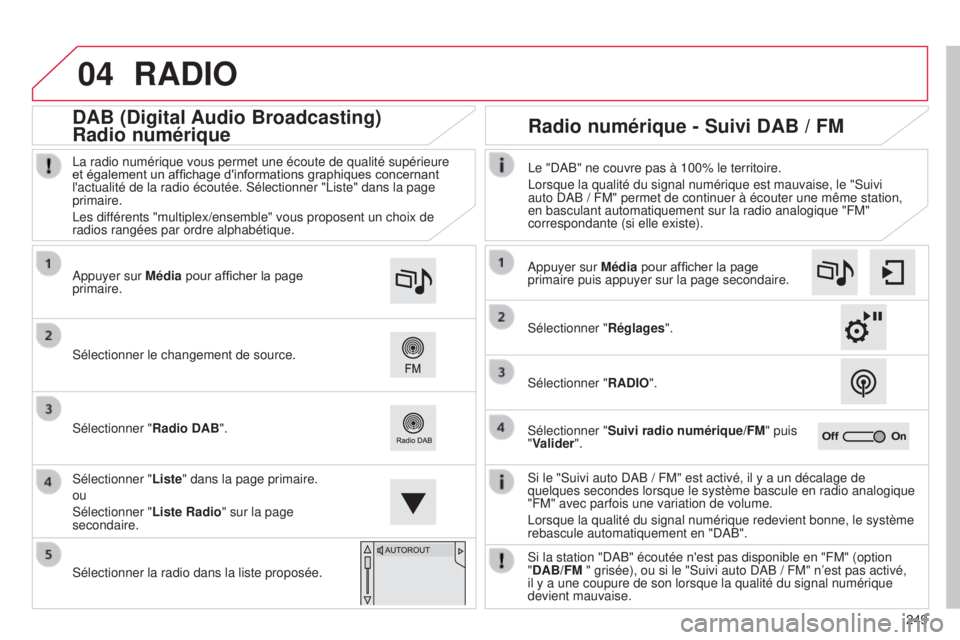
04
249
RADIO
si le "suivi auto daB / FM" est activé, il y a un décalage de
quelques secondes lorsque le système bascule en radio analogique
"FM" avec parfois une variation de volume.
l
orsque la qualité du signal numérique redevient bonne, le systè\
me
rebascule automatiquement en "
da B".
s
électionner le changement de source.
a
ppuyer sur Média pour afficher la page
primaire.
s
électionner "
Radio DAB".s
électionner " Liste" dans la page primaire.
ou
s
électionner " Liste Radio" sur la page
secondaire.
s
électionner la radio dans la liste proposée.
l
a radio numérique vous permet une écoute de qualité supérieu\
re
et également un affichage d'informations graphiques concernant
l'actualité de la radio écoutée.
s
électionner "
l
iste" dans la page
primaire.
l
es différents "multiplex/ensemble" vous proposent un choix de
radios rangées par ordre alphabétique.
a
ppuyer sur Média pour afficher la page
primaire puis appuyer sur la page secondaire.
s
électionner "
Réglages".
s
électionner "
RADIO".
s
électionner "
Suivi radio numérique/FM " puis
"Valider".
l
e " da B" ne couvre pas à 100% le territoire.
l
orsque la qualité du signal numérique est mauvaise, le " s uivi
auto da B / FM" permet de continuer à écouter une même station,
en basculant automatiquement sur la radio analogique "FM"
correspondante (si elle existe).
s
i la station " da B" écoutée n'est pas disponible en "FM" (option
"DAB/FM " grisée), ou si le "
s uivi auto da B / FM" n’est pas activé,
il y a une coupure de son lorsque la qualité du signal numérique
devient mauvaise.
Radio numérique - Suivi DAB / FM
DAB (Digital Audio Broadcasting)
Radio numérique
Page 252 of 328

04
250
CD, CD MP3, lecteur USB, entrée auxiliaire
insérer le Cd dans le lecteur, insérer la clé usB
dans la prise us B ou brancher le périphérique
us
B à la prise us B à l'aide d'un câble adapté
(non fourni).
l
e système constitue des listes de lecture
(mémoire temporaire) dont le temps de création
peut prendre de quelques secondes à plusieurs
minutes à la première connexion.
Réduire le nombre de fichiers autres que
musicaux et le nombre de répertoire permet de
diminuer ce temps d'attente.
l
es listes de lecture sont actualisées à chaque
coupure du contact ou connexion d'une clé
us
B. n éanmoins, l'autoradio mémorise ces
listes et si elles n'ont pas été modifiées, le
temps de chargement sera réduit. Choix de la source
l
a touche SRC (source) des commandes au volant permet de passer
directement au média suivant, disponible si la source est active.
Faire un appui sur la touche OK pour valider la sélection.
"CD / CD MP3"
"USB, IPod"
"Bluetooth (streaming)"
"Auxiliaire"
"Radio"
s
électionner le changement de source puis
choisir la source.a ppuyer sur Média pour afficher la page
primaire.
MUSIQUE
le lecteur Cd est disponible en accessoire, dans le réseau
C it R o Ë n .
Page 253 of 328
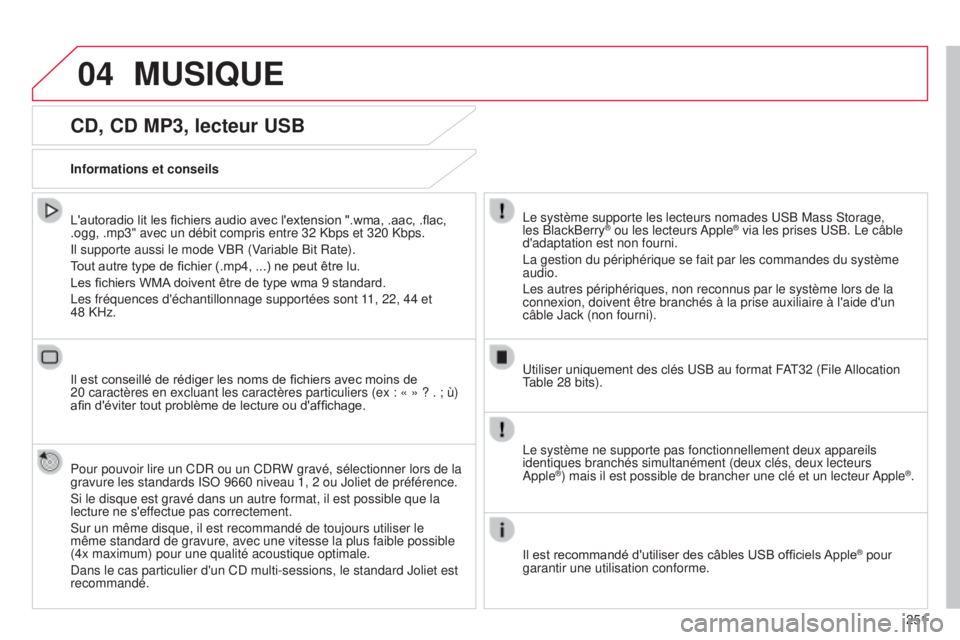
04
251
CD, CD MP3, lecteur USB
L'autoradio lit les fichiers audio avec l'extension ".wma, .aac, .flac,
.ogg, .mp3" avec un débit compris entre 32 Kbps et 320 Kbps.
i
l supporte aussi le mode VBR (Variable Bit Rate).
Tout autre type de fichier (.mp4, ...) ne peut être lu.
Les fichiers WMA doivent être de type wma 9 standard.
l
es fréquences d'échantillonnage supportées sont 11, 22, 44 et
48
KHz.
Il est conseillé de rédiger les noms de fichiers avec moins de
20
caractères en excluant les caractères particuliers (ex : « »\
? . ; ù)
afin d'éviter tout problème de lecture ou d'affichage.
Pour pouvoir lire un C
d R ou un C d RW gravé, sélectionner lors de la
gravure les standards
iso 9660 niveau 1, 2 ou Joliet de préférence.
s
i le disque est gravé dans un autre format, il est possible que la
lecture ne s'effectue pas correctement.
s
ur un même disque, il est recommandé de toujours utiliser le
même standard de gravure, avec une vitesse la plus faible possible
(4x
maximum) pour une qualité acoustique optimale.
d
ans le cas particulier d'un C d multi-sessions, le standard Joliet est
recommandé. Informations et conseilsl e système supporte les lecteurs nomades us B Mass s torage,
les BlackBerry® ou les lecteurs a pple® via les prises usB. le câble
d'adaptation est non fourni.
l
a gestion du périphérique se fait par les commandes du système \
audio.
l
es autres périphériques, non reconnus par le système lors de la\
connexion, doivent être branchés à la prise auxiliaire à l'a\
ide d'un
câble Jack (non fourni).
u
tiliser uniquement des clés
us
B au format F
a
t 32 (File
a
llocation
table 28 bits).
MUSIQUE
le système ne supporte pas fonctionnellement deux appareils
identiques branchés simultanément (deux clés, deux lecteurs
a
pple
®) mais il est possible de brancher une clé et un lecteur a pple®.
Il est recommandé d'utiliser des câbles USB officiels Apple
® pour
garantir une utilisation conforme.
Page 255 of 328

04
253
Streaming audio
Le streaming permet d'écouter les fichiers audio du téléphone via les
haut-parleurs du véhicule.
Connecter le téléphone : voir la rubrique "Téléphone", puis
"Bluetooth".
Choisir le profil " Audio" ou "Tous".
s
i la lecture ne commence pas automatiquement, il peut être
nécessaire de lancer la lecture audio à partir du téléphone.\
l
e pilotage se fait via le périphérique ou en utilisant les touches\
à
partir de l'autoradio.
u
ne fois connecté en streaming, le téléphone est considéré\
comme
une source média.
i
l est recommandé d'activer le mode " Répétition" sur le périphérique
Bluetooth.
Connexion lecteurs APPLE®
Connecter le lecteur a pple® à une des prises us
B à l'aide d'un câble adapté (non fourni).
l
a lecture commence automatiquement.
l
e pilotage se fait via les commandes du système audio.
l
es classements disponibles sont ceux du lecteur nomade connecté
(artistes / albums / genres / playlists / audiobooks / podcasts).
l
e classement utilisé par défaut est le classement par artistes. Po\
ur
modifier le classement utilisé, remonter l'arborescence jusqu'à son
premier niveau puis sélectionner le classement souhaité (playlist\
s
par exemple) et valider pour descendre l'arborescence jusqu'à la
piste souhaitée.
l
es copies de photos ainsi que les jaquettes ne sont pas
compatibles avec l'autoradio. Ces copies se font uniquement avec
une clé
us
B.
MUSIQUE
la version du logiciel de l'autoradio peut être incompatible avec la
génération de votre lecteur a pple®.
Page 256 of 328
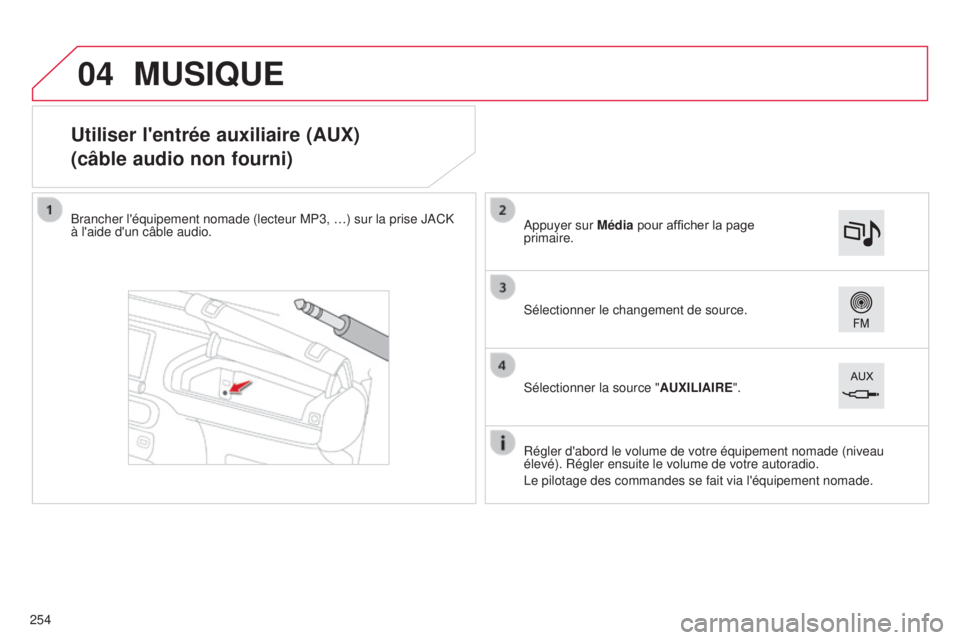
04
Utiliser l'entrée auxiliaire (AUX)
(câble audio non fourni)
Brancher l'équipement nomade (lecteur MP3, …) sur la prise JaCK
à l'aide d'un câble audio.
Régler d'abord le volume de votre équipement nomade (niveau
élevé). Régler ensuite le volume de votre autoradio.
l
e pilotage des commandes se fait via l'équipement nomade.
s
électionner le changement de source.appuyer sur Média pour afficher la page
primaire.
s
électionner la source "AUXILIAIRE".
MUSIQUE
254
Page 273 of 328

05
271
Triangle rouge et jaune : informations trafic, par exemple :
Signalisation modifiée
d
anger d'explosion
Réduction de voie
Route fermée
Route glissante
Manifestation
a
ccident
d
anger
Retard
e
ntrée de route interdite
travaux
e
mbouteillage
Principaux visuels trafic
triangle noir et bleu : informations générales, par exemple :
i
nformations sur le temps
i
nformations sur la circulation
Vent Brouillard
Parking
n
eige / glace Écouter les messages TA
TRAFIC
sélectionner "
Réglages ".
a
ppuyer sur Navigation pour afficher la page
primaire puis appuyer sur la page secondaire.
s
électionner " Voix".
a
ctiver / d ésactiver " Trafic (TA)".
La fonction TA (Trafic Announcement) rend prioritaire l'écoute des
messages d'alerte
t
a . Pour être active, cette fonction nécessite
la réception correcte d'une station de radio émettant ce type de
message. Dès l'émission d’une info trafic, le média en cours (Radio,
C
d , us B, ...) s'interrompt automatiquement pour diffuser le message
TA. L'écoute normale du média reprend dès la fin de l'émission du
message.
Page 284 of 328
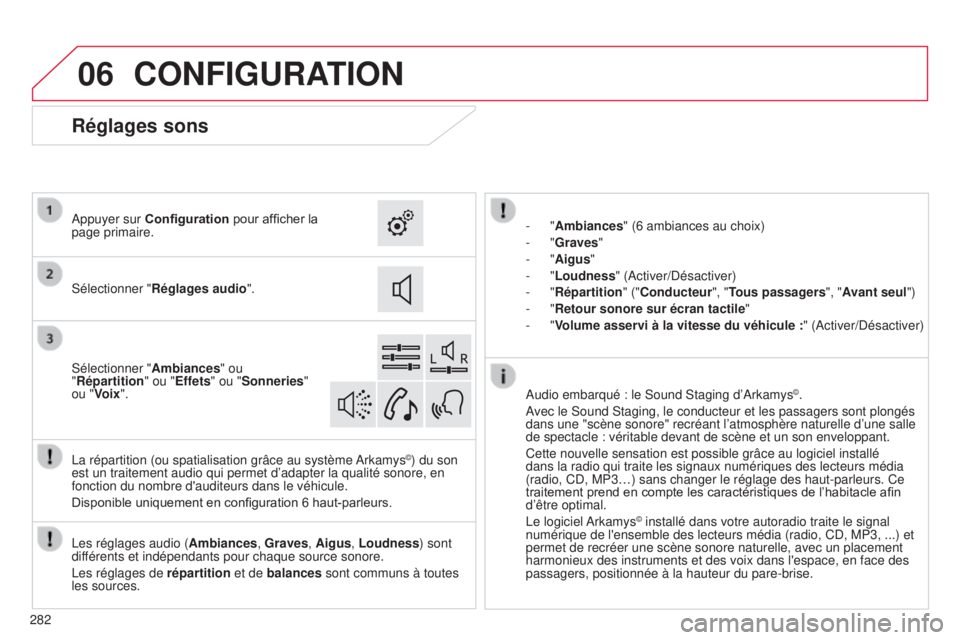
06
282
CONFIGURATION
- "Ambiances" (6 ambiances au choix)
- "Graves "
-
"Aigus"
-
"Loudness" ( a ctiver/ d ésactiver)
-
"Répartition" ("Conducteur", "Tous passagers", "Avant seul")
-
"Retour sonore sur écran tactile"
-
"Volume asservi à la vitesse du véhicule :" ( a ctiver/ d ésactiver)
l
es réglages audio ( Ambiances, Graves , Aigus, Loudness) sont
différents et indépendants pour chaque source sonore.
l
es réglages de répartition et de balances sont communs à toutes
les sources.
l
a répartition (ou spatialisation grâce au système
a
rkamys
©) du son
est un traitement audio qui permet d’adapter la qualité sonore, en\
fonction du nombre d'auditeurs dans le véhicule.
Disponible uniquement en configuration 6 haut-parleurs.
a
udio embarqué : le s ound s taging d’ a rkamys
©.
avec le
s
ound
s
taging, le conducteur et les passagers sont plongés
dans une "scène sonore" recréant l’atmosphère naturelle d’\
une salle
de spectacle : véritable devant de scène et un son enveloppant.
Cette nouvelle sensation est possible grâce au logiciel installé
dans la radio qui traite les signaux numériques des lecteurs média\
(radio, C
d
, MP3…) sans changer le réglage des haut-parleurs. Ce
traitement prend en compte les caractéristiques de l’habitacle afin
d’être optimal.
l
e logiciel
a
rkamys
© installé dans votre autoradio traite le signal
numérique de l'ensemble des lecteurs média (radio, C d , MP3, ...) et
permet de recréer une scène sonore naturelle, avec un placement
harmonieux des instruments et des voix dans l'espace, en face des
passagers, positionnée à la hauteur du pare-brise.
Réglages sons
sélectionner " Réglages audio ".
a
ppuyer sur Configuration pour afficher la
page primaire.
s
électionner " Ambiances" ou
"Répartition" ou "Effets" ou "Sonneries"
ou "Voix".